Estoy intentando actualizar de Sonoma a Sequoia pero macOS Sequoia no se instala. Recibí el mensaje que dice "macOS Sequoia no se puede instalar en "Macintosh HD". -discussion.apple.com
¿Por qué no puedo instalar macOS Sequoia en Macintosh HD? Tengo suficiente espacio libre para mantenerlo y parece que la conexión a internet está bien. -discussion.apple.com
En la pantalla que dice "macOS Sequoia se instalará en el disco "Macintosh HD", seleccioné Macintosh HD y hice clic en Continuar. Luego aparece un mensaje emergente que dice "macOS Sequoia no se puede instalar en esta computadora." -reddit.com
Actualizar a la última macOS Sequoia puede sonar como una tarea sencilla, pero puede fallar con errores. Muchos usuarios recientemente han tenido problemas con la última versión de Sequoia. Justo cuando crees que macOS Sequoia se instalará en el disco Macintosh HD, se queda atascado o te sorprende con el error "macOS Sequoia no se puede instalar en "Macintosh HD" o "macOS Sequoia no se puede instalar en esta computadora."
"¿Por qué macOS Sequoia no se está instalando?" Puedes preguntar. ¡Para entender las razones y solucionar el error, sigue leyendo!
Prueba esto si no puedes instalar macOS Sequoia debido a "macOS Sequoia no se puede instalar en Macintosh HD."
Consejos: ¿Has intentado descargar el instalador de macOS directamente y luego instalarlo en tu Mac? Además, el sucesor de macOS Sequoia, macOS Tahoe, ya está disponible. Echa un vistazo a: macOS Tahoe No Se Puede Instalar en Macintosh HD
- Corrección 1: Compruebe si su Mac es compatible con macOS Sequoia
- Corrección 2: Libere suficiente espacio en su Mac
- Corrección 3: Compruebe la conexión a internet e intente instalar de nuevo
- Corrección 4: Instale macOS Sequoia desde la App Store
- Corrección 5: Instale macOS Sequoia en Modo Seguro
- Corrección 6: Actualice primero a la última versión de su macOS actual
- Corrección 7: Instale macOS Sequoia desde un USB de arranque
¿Por qué macOS Sequoia no se puede instalar en Macintosh HD?
Si macOS Sequoia no se instala en Macintosh HD, probablemente sea debido a una de las siguientes causas:
- No hay suficiente espacio en su Mac.
- Su Mac no es compatible con macOS Sequoia.
- El instalador de macOS Sequoia que descargó está corrupto.
- Problemas de conexión a internet.
- Corrupción del sistema de archivos en el disco de inicio.
- Problemas de sistema macOS.
¡Comparta las razones para ayudar a otros usuarios a entender por qué macOS Sequoia no se instala!
¿Cómo solucionar 'macOS Sequoia no se puede instalar en Macintosh HD'?
Cubriremos las soluciones al error "macOS Sequoia no se puede instalar en Macintosh HD" en esta sección. Pruebe las soluciones aplicables a su caso hasta que se resuelva el problema.
Corrección 1: Compruebe si su Mac es compatible con macOS Sequoia
macOS Sequoia no está disponible para todos los Mac. Antes de actualizar a esta nueva versión, asegúrese de que su Mac sea compatible. A continuación, se muestran los modelos de Mac compatibles con macOS Sequoia:
- iMac (2019 y posterior)
- iMac Pro (2017 y posterior)
- Mac Studio (2022)
- MacBook Air (2020 y posterior)
- Mac Mini (2018 y posterior)
- MacBook Pro (2018 y posterior)
- Mac Pro (2019 y posterior)
Nota: Si no sabe el año de su Mac, compruebe el menú de Apple > Acerca de este Mac. La información debería estar ubicada debajo del nombre de su modelo en gris claro.
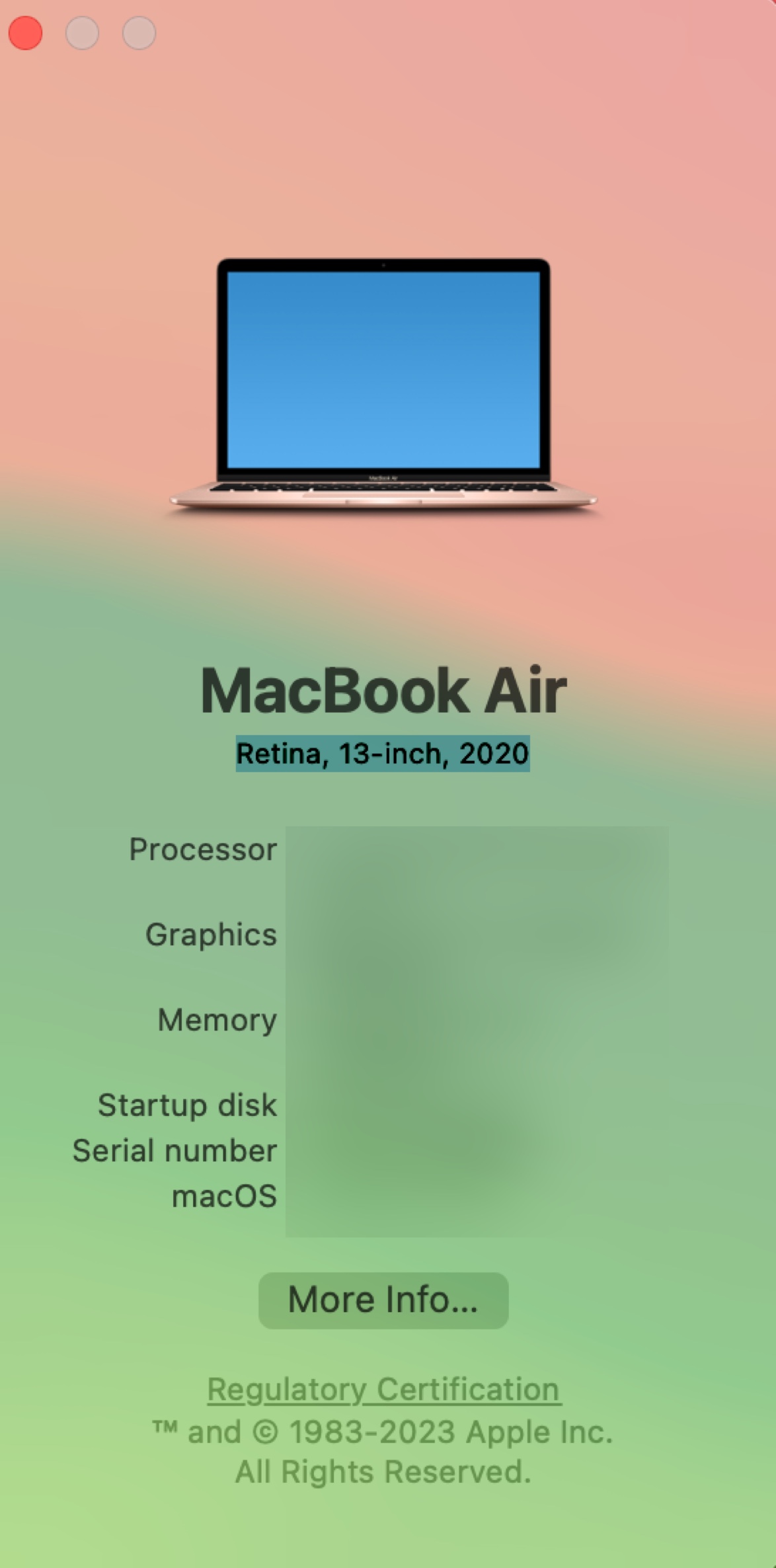
Corrección 2: Libere suficiente espacio en su Mac
Si su Mac es compatible con macOS Sequoia, el siguiente paso es comprobar si tiene suficiente espacio libre para guardar el instalador de Sequoia y mantenerlo funcionando. Dependiendo de la versión actual de su macOS, el espacio necesario será diferente. Generalmente, recomendamos al menos 30 GB de espacio libre para una instalación sin problemas. Pero debería liberar más espacio si su Mac es más antiguo.
Para comprobar el espacio libre en su disco duro interno, abra Utilidad de Discos y seleccione su disco duro interno, luego mire el número debajo de Libre.
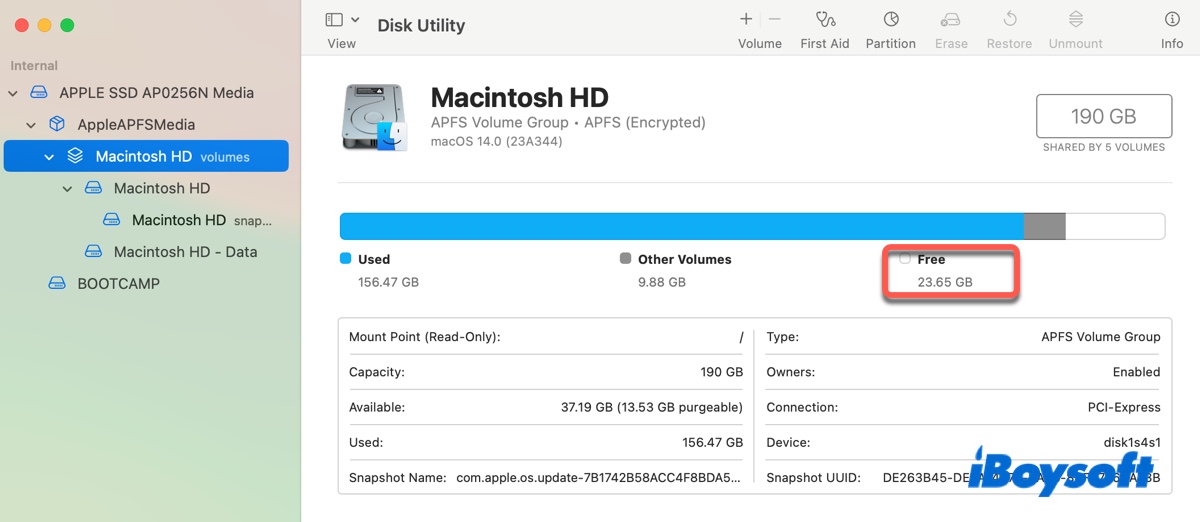
Si tu Mac tiene poco espacio de almacenamiento, utiliza iBoysoft DiskGeeker para hacer más espacio libre de manera eficiente. Puede analizar el espacio del disco duro interno y mostrar todos los archivos de tu Mac en orden descendente por tamaño. Proporciona una visión general del uso del disco y te ayuda a eliminar fácilmente archivos grandes y innecesarios.
Además, también cuenta con una función llamada Limpiar Basura que te permite eliminar rápidamente los archivos basura en tu Mac, como registros, cachés de aplicaciones, papelera sin vaciar, etc.
¡Descarga el limpiador de disco para solucionar "macOS Sequoia no se puede instalar en Macintosh HD" debido a falta de espacio!

Arreglar 3: Verifica la conexión a internet e intenta instalar de nuevo
La conexión a internet también juega un papel importante en la instalación de macOS Sequoia. Si no tienes una conexión estable a internet, no se instalará. Asegúrate de que tu internet funcione correctamente e intenta instalar macOS Sequoia de nuevo. También puedes cambiar a una red WiFi diferente, una conexión Ethernet o el hotspot de tu teléfono.
Arreglar 4: Instalar macOS Sequoia desde la App Store
Si no puedes instalar macOS Sequoia desde la Actualización de Software, hazlo desde la Mac App Store en su lugar. Elimina el posible instalador corrupto de tu carpeta de Aplicaciones, luego busca "macOS Sequoia" en la App Store y sigue las instrucciones para instalarlo. La App Store descargará el instalador completo de macOS Sequoia, en lugar del instalador parcial como en la Actualización de Software.
Arreglar 5: Instalar macOS Sequoia en Modo Seguro
Supongamos que macOS Sequoia no se descarga o instala desde la App Store o la Actualización de Software, es posible que un software de terceros esté interfiriendo en la instalación. En este caso, deberías intentar instalar macOS Sequoia desde Modo Seguro de macOS, donde tu Mac arranca solo con los componentes esenciales. Esto puede prevenir eficazmente que programas de terceros se ejecuten.
Arreglar 6: Actualiza primero a la última versión de tu macOS actual
Otro truco para probar cuando macOS Sequoia no se puede instalar en Untitled o Macintosh HD es primero actualizar tu macOS actual a la última versión y luego actualizar a macOS Sequoia. Esto instala las actualizaciones de seguridad en tu Mac, ayudando a resolver varios problemas.
Esto es lo que debes hacer:
- Ve al menú de Apple > Preferencias del Sistema.
- Haz clic en "Más información…"
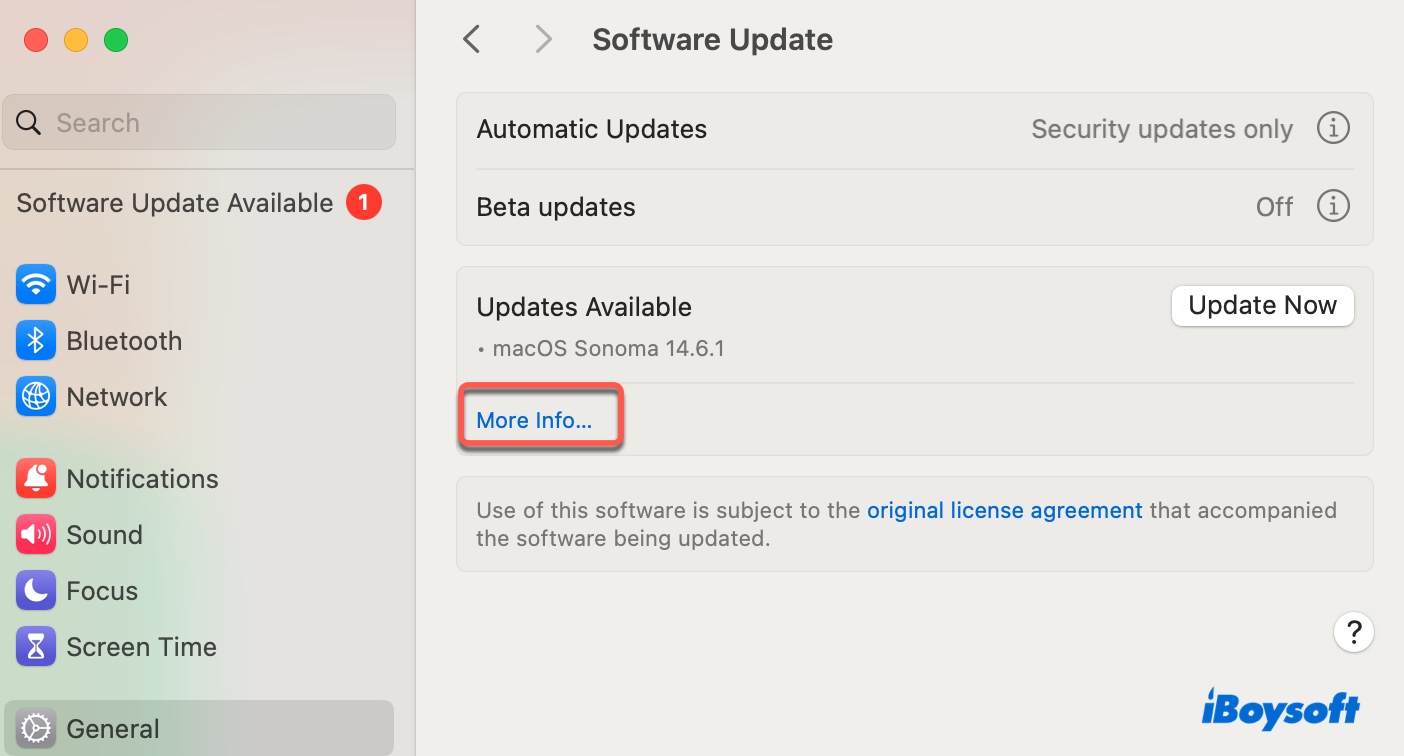
- Selecciona la versión puntual y haz clic en "Actualizar ahora."
Arreglar 7: Instalar macOS Sequoia desde un USB arrancable
Si aún no puedes instalar macOS Sequoia, te sugerimos que crees un instalador USB de macOS Sequoia y luego arranques desde él para finalizar la instalación. Puede saltarse varios errores que impiden la instalación de macOS Sequoia, incluido "macOS Sequoia no se puede instalar en Macintosh HD".
Para arrancar desde el USB de macOS Sequoia, debes tener en cuenta lo siguiente:
- Asegúrate de que el instalador USB esté formateado en Mac OS Extended (con registro).
- Desactiva el Firewall o configúralo para permitir todas las conexiones entrantes.
- Modifica Startup Security Utility para permitir el arranque desde una unidad externa o medios extraíbles si tienes un Mac con chip T2.
¡Comparte las soluciones anteriores para ayudar a otros que no puedan instalar macOS Sequoia en Macintosh HD!
Otros errores que puedes encontrar cuando no puedes instalar macOS Sequoia
Aquí hay una lista no exhaustiva de errores que pueden impedir la instalación de macOS Sequoia en Macintosh HD.
- La actualización no se puede instalar en este ordenador.
- Esta versión de macOS 15.0 no se puede instalar en este ordenador.
- La versión solicitada de macOS no está disponible.
- No se puede continuar con la instalación porque el instalador está dañado. Vuelve a descargar el instalador e inténtalo de nuevo.
- ""Install macOS Sequoia" no se puede abrir desde una versión más nueva de macOS.
- Ocurrió un error al preparar la instalación. Intenta ejecutar esta aplicación de nuevo.
- No se pudo montar el volumen de actualización para el objetivo.
Sea cual sea el error, debes encontrar una forma de resolverlo con los métodos de esta guía.
¡Comparte esta publicación para ayudar a otros que tengan problemas al instalar macOS Sequoia!
